在Excel表格内加线的方法有多种,包括添加边框线、绘制图形线和使用条件格式等。 添加边框线、绘制图形线、使用条件格式都是有效的方法;其中,添加边框线是最简单和常用的方式。通过使用“边框”工具,可以快速给单元格添加各种类型的线条,包括实线、虚线、双线等。以下将详细介绍如何在Excel表格内加线的具体方法。
一、添加边框线
使用边框工具是最常见的方法来在Excel表格内加线。这个工具可以让你为单元格添加各种类型的边框线,从而增强数据的可读性和美观性。
选择单元格或区域
首先,选择你希望添加边框线的单元格或区域。你可以通过点击并拖动鼠标来选择多个单元格,或者按住“Ctrl”键点击选择不连续的单元格。
打开边框工具
在Excel顶部菜单栏中,找到“开始”选项卡,然后在“字体”组中找到“边框”按钮。点击这个按钮,会弹出一个边框选项的下拉菜单。
选择边框样式
在下拉菜单中,你可以选择各种边框样式,如“下边框”、“上边框”、“左边框”、“右边框”、“全部边框”等。你还可以选择“边框选项”来自定义线条的颜色和样式。
应用边框
选择你需要的边框样式后,点击应用。你会看到所选的单元格立即显示出你选择的边框线。
二、绘制图形线
除了使用边框工具,你还可以在Excel中绘制图形线来达到加线的效果。这种方法适用于需要在特定位置添加自定义线条的情况。
选择插入选项卡
在Excel顶部菜单栏中,找到“插入”选项卡,然后点击进入。
选择形状工具
在“插图”组中,找到并点击“形状”按钮。会弹出一个形状选项的下拉菜单。
选择线条形状
在下拉菜单中,选择一种线条形状,例如直线、箭头线等。
绘制线条
回到工作表中,点击并拖动鼠标来绘制你需要的线条。你可以通过调整线条的起点和终点来控制线条的长度和方向。
三、使用条件格式
条件格式可以根据特定条件自动为单元格加线,这在处理大量数据时非常有用。
选择单元格或区域
首先,选择你希望应用条件格式的单元格或区域。
打开条件格式工具
在Excel顶部菜单栏中,找到“开始”选项卡,然后在“样式”组中找到并点击“条件格式”按钮。会弹出一个条件格式选项的下拉菜单。
创建新规则
在下拉菜单中,选择“新建规则”。会弹出一个新建格式规则的对话框。
设置格式条件
在对话框中,选择“使用公式确定要设置格式的单元格”,然后输入你的条件公式。例如,输入“=A1>10”表示当单元格A1的值大于10时应用格式。
设置格式
点击“格式”按钮,会弹出一个格式设置的对话框。在这里,你可以选择“边框”选项卡,然后设置所需的边框线样式和颜色。
应用格式
设置完成后,点击“确定”按钮,条件格式将被应用到所选的单元格或区域。
四、使用表格样式
Excel还提供了内置的表格样式,可以快速为你的数据添加线条和格式。
选择单元格或区域
首先,选择你希望应用表格样式的单元格或区域。
打开表格样式工具
在Excel顶部菜单栏中,找到“开始”选项卡,然后在“样式”组中找到并点击“格式为表格”按钮。会弹出一个表格样式选项的下拉菜单。
选择表格样式
在下拉菜单中,选择你喜欢的表格样式。不同的样式会有不同的边框线和背景颜色。
应用表格样式
选择样式后,会弹出一个创建表格的对话框。确认数据范围正确后,点击“确定”按钮,表格样式将被应用到所选的单元格或区域。
五、使用单元格格式设置工具
除了上述方法,你还可以通过单元格格式设置工具来自定义边框线。
选择单元格或区域
首先,选择你希望设置边框线的单元格或区域。
打开单元格格式设置工具
右键点击所选单元格,选择“设置单元格格式”选项。会弹出一个单元格格式设置的对话框。
设置边框线
在对话框中,选择“边框”选项卡。你可以在这里选择边框线的样式和颜色,然后应用到单元格的不同边。
应用设置
设置完成后,点击“确定”按钮,边框线将被应用到所选的单元格或区域。
总结
通过本文的详细介绍,你可以发现,在Excel表格内加线的方法多种多样,每种方法都有其独特的优势和应用场景。添加边框线是最常用的方法,适用于大多数情况;绘制图形线和使用条件格式则适用于更加复杂和定制化的需求;而使用表格样式和单元格格式设置工具则提供了更多的美观和自动化选项。无论你的需求如何,相信通过掌握这些方法,你都能在Excel中更好地管理和展示你的数据。
相关问答FAQs:
1. 如何在Excel表格中添加边框线?
在Excel中,您可以通过以下步骤在表格中添加边框线:
选择您想要添加边框线的单元格、行或列。
点击Excel顶部菜单栏中的“开始”选项卡。
在“字体”或“对齐方式”区域,您可以找到“边框”按钮。点击该按钮会弹出边框线样式选项。
在弹出的边框线样式选项中,您可以选择不同的线型、粗细和颜色来自定义边框线的外观。
单击“确定”按钮,即可将边框线应用到所选单元格、行或列上。
2. 如何在Excel表格中添加斜线?
如果您想在Excel表格中添加斜线,可以按照以下步骤进行操作:
选择您要添加斜线的单元格、行或列。
点击Excel顶部菜单栏中的“开始”选项卡。
在“字体”或“对齐方式”区域,您可以找到“斜线”按钮。点击该按钮会弹出斜线样式选项。
在弹出的斜线样式选项中,您可以选择不同的斜线类型、角度和颜色来自定义斜线的外观。
单击“确定”按钮,即可将斜线应用到所选单元格、行或列上。
3. 如何在Excel表格中添加虚线?
如果您想在Excel表格中添加虚线,可以按照以下步骤进行操作:
选择您要添加虚线的单元格、行或列。
点击Excel顶部菜单栏中的“开始”选项卡。
在“字体”或“对齐方式”区域,您可以找到“边框”按钮。点击该按钮会弹出边框线样式选项。
在弹出的边框线样式选项中,您可以选择不同的线型,如虚线、点线等来自定义边框线的外观。
单击“确定”按钮,即可将虚线应用到所选单元格、行或列上。
希望以上解答能够帮助您在Excel表格中添加边框线、斜线和虚线。如果您还有其他问题,请随时向我们提问。
文章包含AI辅助创作,作者:Edit2,如若转载,请注明出处:https://docs.pingcode.com/baike/4486871